
In diesem Tutorial zeigen wir Ihnen, wie Sie Blue Recorder auf Ubuntu 20.04 LTS installieren. Für diejenigen unter Ihnen, die es nicht wussten, Blue Recorder ist ein einfacher Desktop-Recorder für Linux-Systeme. Es wird unter der Open-Source GNU General Public License Version 3 veröffentlicht und mit Rust, GTK+ 3 und FFmpeg erstellt. Sie können Videos in den Dateiformaten Mkv, Avi, mp4, WMV, gif und nut aufnehmen.
Dieser Artikel geht davon aus, dass Sie zumindest über Grundkenntnisse in Linux verfügen, wissen, wie man die Shell verwendet, und vor allem, dass Sie Ihre Website auf Ihrem eigenen VPS hosten. Die Installation ist recht einfach und setzt Sie voraus im Root-Konto ausgeführt werden, wenn nicht, müssen Sie möglicherweise 'sudo hinzufügen ‘ zu den Befehlen, um Root-Rechte zu erhalten. Ich zeige Ihnen die schrittweise Installation des Bildschirmrekorders Blue Recorder auf Ubuntu 20.04 (Focal Fossa). Sie können denselben Anweisungen für Ubuntu 18.04, 16.04 und jede andere Debian-basierte Distribution wie Linux Mint folgen.
Voraussetzungen
- Ein Server, auf dem eines der folgenden Betriebssysteme ausgeführt wird:Ubuntu 20.04, 18.04, 16.04 und jede andere Debian-basierte Distribution wie Linux Mint.
- Es wird empfohlen, dass Sie eine neue Betriebssysteminstallation verwenden, um potenziellen Problemen vorzubeugen.
- SSH-Zugriff auf den Server (oder öffnen Sie einfach das Terminal, wenn Sie sich auf einem Desktop befinden).
- Ein
non-root sudo useroder Zugriff auf denroot user. Wir empfehlen, alsnon-root sudo userzu agieren , da Sie Ihr System beschädigen können, wenn Sie als Root nicht aufpassen.
Installieren Sie Blue Recorder auf Ubuntu 20.04 LTS Focal Fossa
Schritt 1. Stellen Sie zunächst sicher, dass alle Ihre Systempakete auf dem neuesten Stand sind, indem Sie den folgenden apt ausführen Befehle im Terminal.
sudo apt update sudo apt upgrade
Schritt 2. Blue Recorder auf Ubuntu 20.04 installieren.
- Installieren Sie Blue Recorder mit Flatpak.
Jetzt führen wir den folgenden Befehl aus, um Flatpak herunterzuladen und zu installieren:
sudo apt install flatpak flatpak remote-add --if-not-exists flathub https://flathub.org/repo/flathub.flatpakrepo
Verwenden Sie die flatpak search ein Befehl, gefolgt vom Schlüsselwort der Anwendung, um nach einer App zu suchen:
flatpak search bluerecorder
Um die Anwendung als Nächstes mit Flatpak zu installieren, verwenden Sie flatpak install ein Befehl, gefolgt vom Namen des Anwendungspakets oder der Anwendungs-ID:
flatpak install flathub sa.sy.bluerecorder
- Installieren Sie Blue Recorder mit Snap Store.
Öffnen Sie nun Ihr Terminal und verwenden Sie den snap Befehl Blue Recorder installieren:
sudo apt install snapd sudo snap install blue-recorder
Schritt 3. Zugriff auf Blue Recorder unter Ubuntu.
Nach erfolgreicher Installation können Sie Blue Recorder über das Anwendungsmenü von Ubuntu starten. Alternativ können Sie im Suchbereich danach suchen.
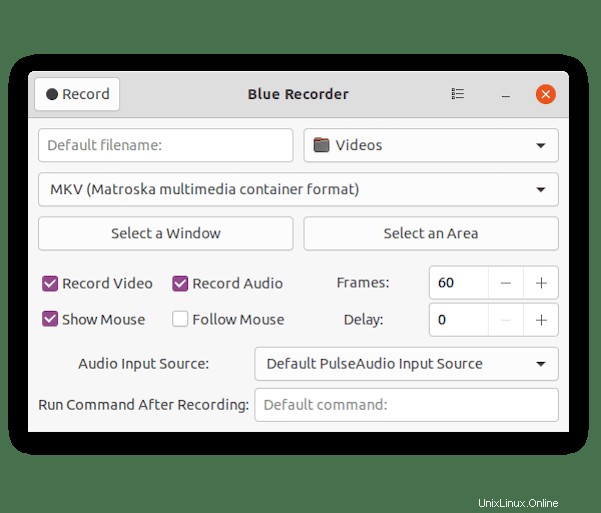
Herzlichen Glückwunsch! Sie haben Blue Recorder erfolgreich installiert. Vielen Dank, dass Sie dieses Tutorial zur Installation des einfachen Desktop-Rekorders Blue Recorder auf dem Ubuntu 20.04 LTS Focal Fossa-System verwendet haben. Für zusätzliche Hilfe oder nützliche Informationen empfehlen wir Sie Besuchen Sie die offizielle Blue Recorder-Website.